cad怎么局部剪切线 cad怎么做到随意修剪一部分
更新时间:2024-04-24 08:46:40作者:bianji
大家在使用cad的时候会碰到各种各样的问题,这不就有小伙伴来系统城询问小编cad怎么局部剪切线,为了帮助到大家,小编上网搜集了相关资料,总算找到了cad怎么做到随意修剪一部分的方法,详细内容都在下面的文章中了,大家有需要的话,赶紧来系统城看看吧。

cad怎么局部剪切线?
具体步骤如下:
1.打开CAD软件,使用直线工具和多线段工具,绘制多个线条;
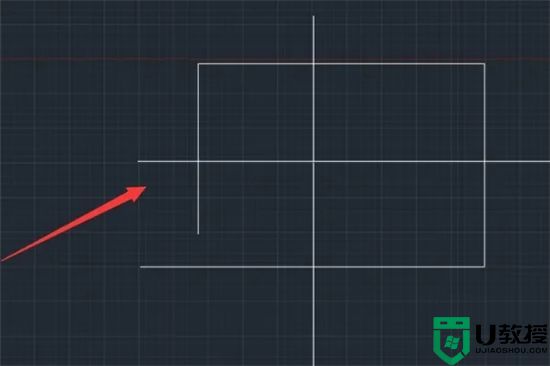
2.在功能栏中,点击修剪;
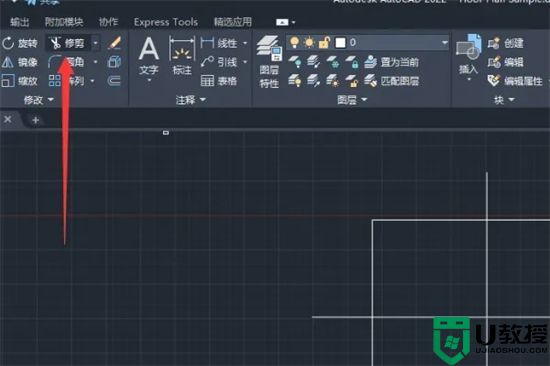
3.鼠标变成正方形,把正方形放到要剪切的线条中;
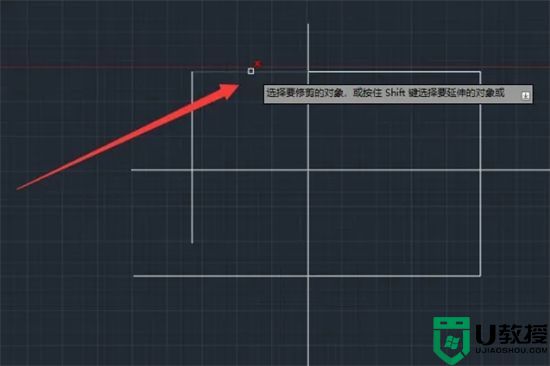
4.出现红色的X,直接点击就可以剪切掉局部线条。
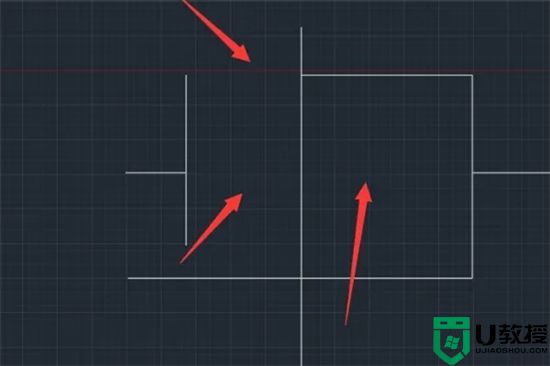
以上就是小编为大家带来的cad怎么局部剪切线的方法了,希望能帮助到大家。
cad怎么局部剪切线 cad怎么做到随意修剪一部分相关教程
- ae怎么裁剪视频画面大小 ae怎么剪切掉不想要的部分
- cad 外部参照缺少怎么办 CAD缺少外部参照如何修复
- cad无法复制到剪贴板怎么解决 CAD不能复制到剪贴板的解决教程
- 电脑剪映音乐太长了怎么剪掉 剪映里音乐太长怎么剪多余部分
- 剪映怎么剪辑视频?剪映怎么删除视频中间的一小部分操作教学
- cad尺寸怎么标注出来 cad如何一键全部标注尺寸数字
- 剪映怎么剪辑视频多余的部分 手机剪映剪辑教程新手入门
- cad尺寸怎么标注出来 cad如何一键全部标注尺寸数字
- ai怎么裁剪图片多余的部分 ai怎么修剪图片自己想要的形状
- 迅捷CAD编辑器复制剪贴技巧丨迅捷CAD编辑器复制剪贴技巧图解
- 5.6.3737 官方版
- 5.6.3737 官方版
- Win7安装声卡驱动还是没有声音怎么办 Win7声卡驱动怎么卸载重装
- Win7如何取消非活动时以透明状态显示语言栏 Win7取消透明状态方法
- Windows11怎么下载安装PowerToys Windows11安装PowerToys方法教程
- 如何用腾讯电脑管家进行指定位置杀毒图解

